一、什么是uniapp
由dcloud 公司开发的 多端融合框架
1次开发 多端运行
竞品:apiCloud ,appCan ,Codova
技术架构
Vue语法+小程序的api
端
Hybrid混合开发
App端
- HTML+
- nvue(原生view)
- native.js(js原生沟通的桥梁)
- weex
- 内置ios/安卓的模块使用
H5端
- h5专用api
- 各种小程序(微信为主)
二、准备工作
1、准备工具
- Hbuilderx (开发与编译工具)
- 微信小程序开发工具(微信小程序预览测试)
- 安卓模拟器/真机 运行app
2、界面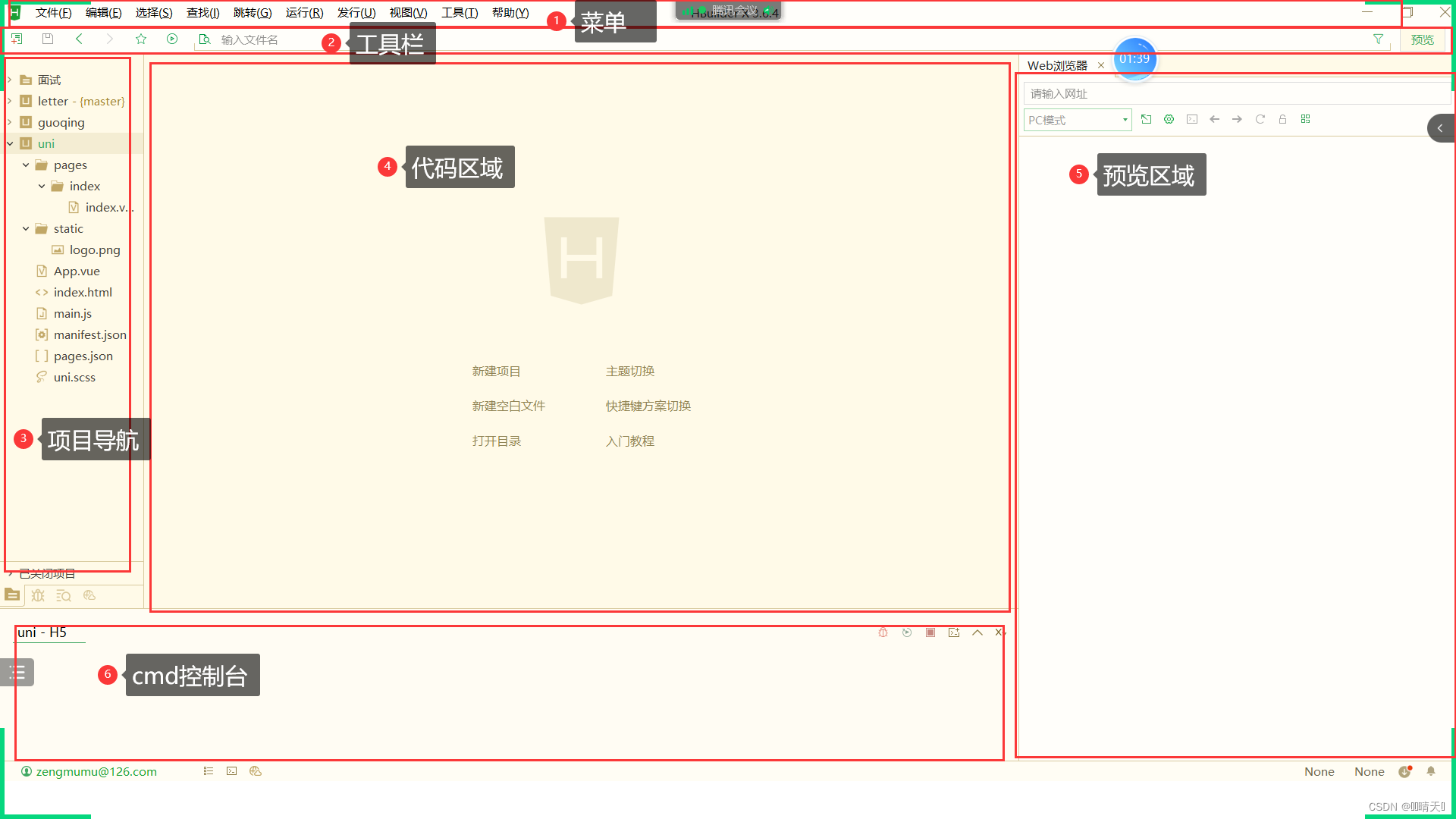
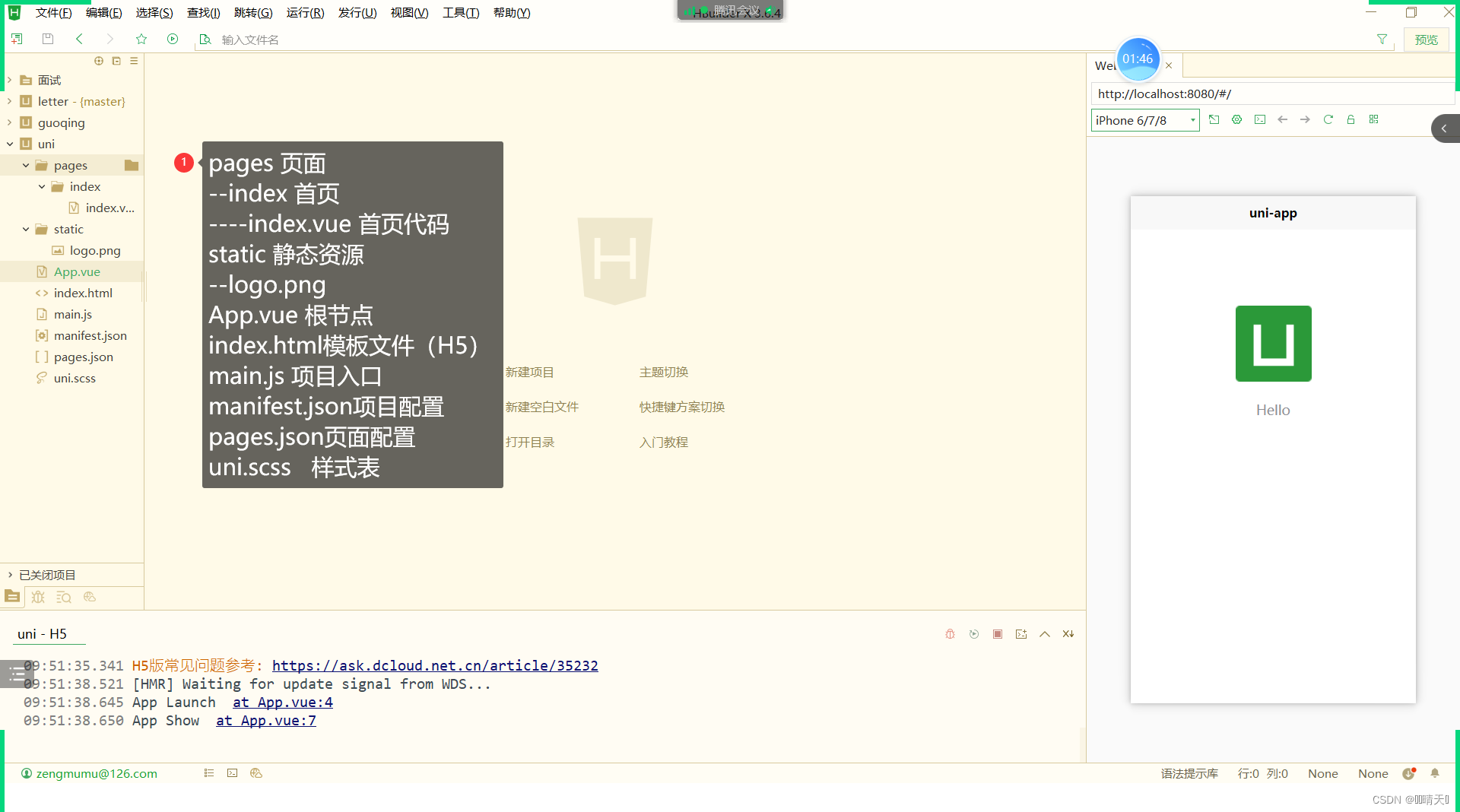
3、新建项目
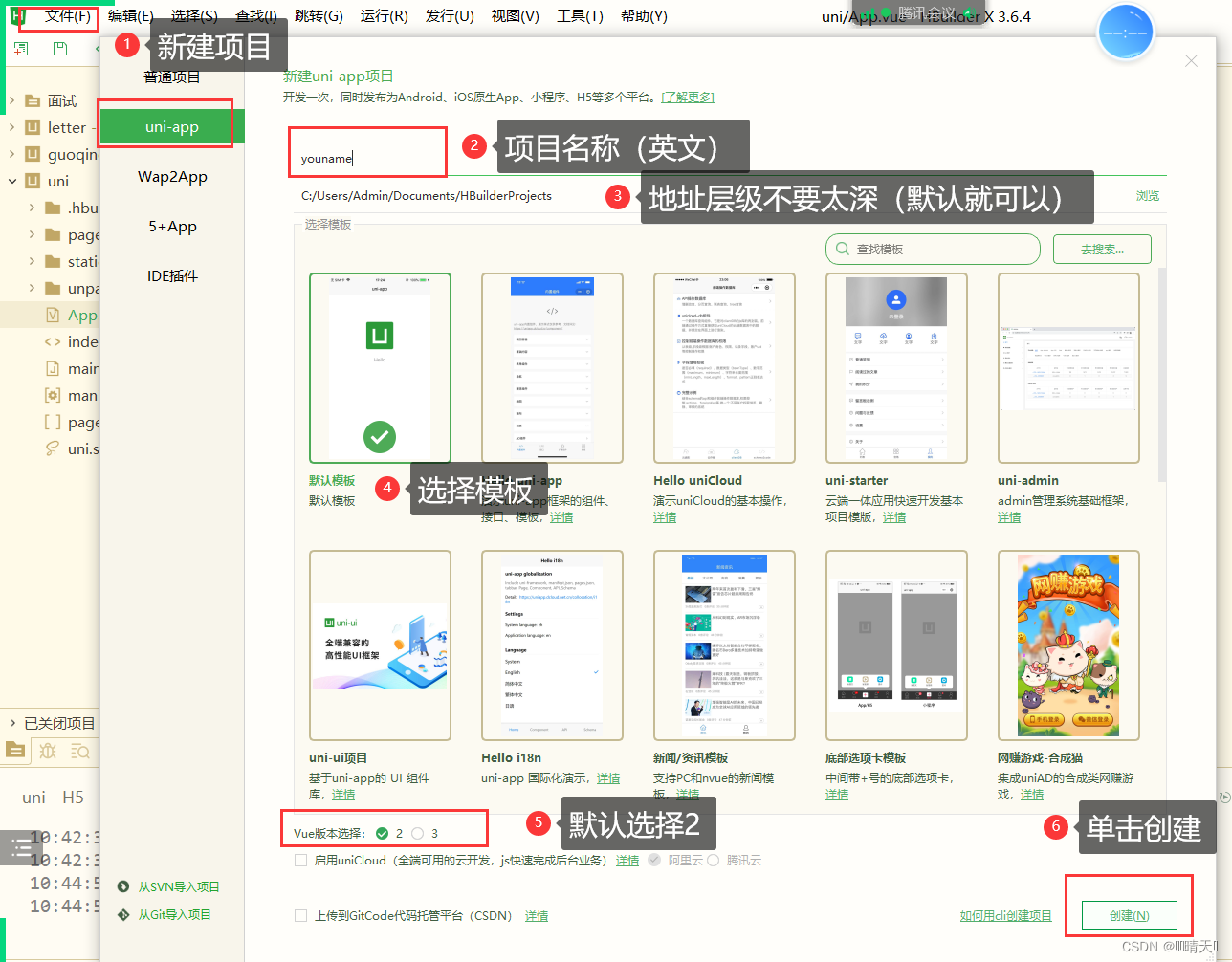
三、配置
1、 H5
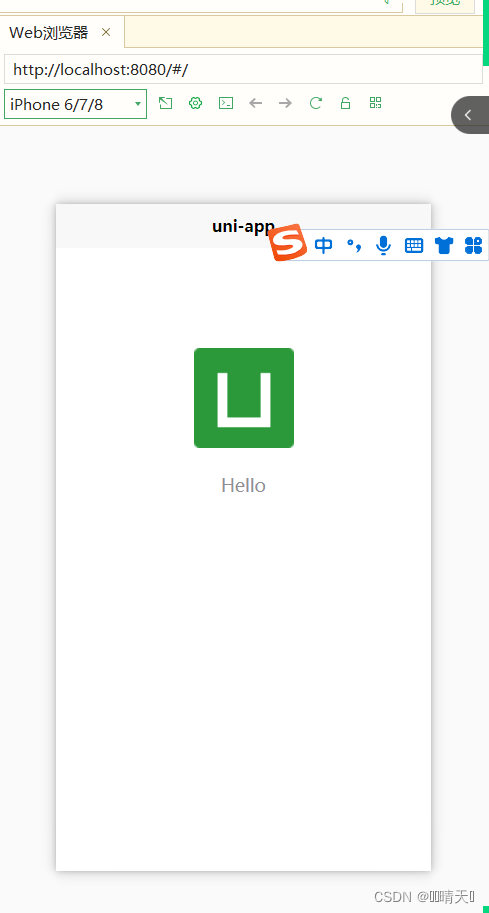
2、 小程序
1 、打开开发工具的服务端口
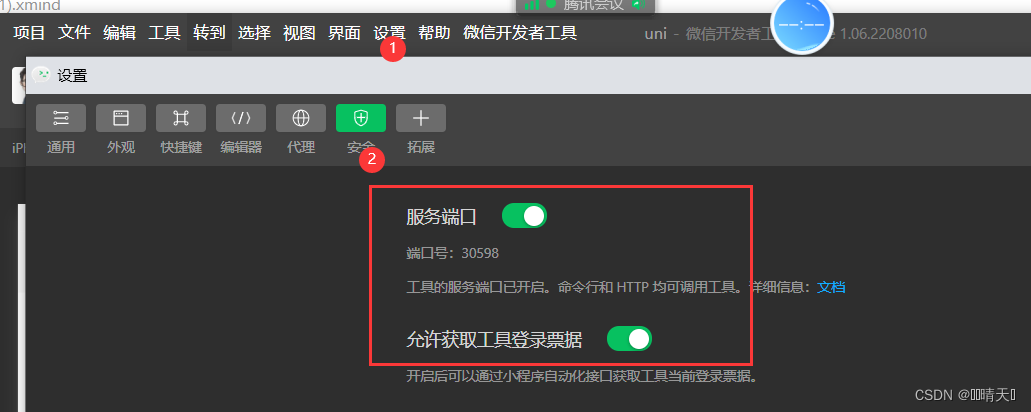
2 、HBuilderx配置 微信开发工具的地址
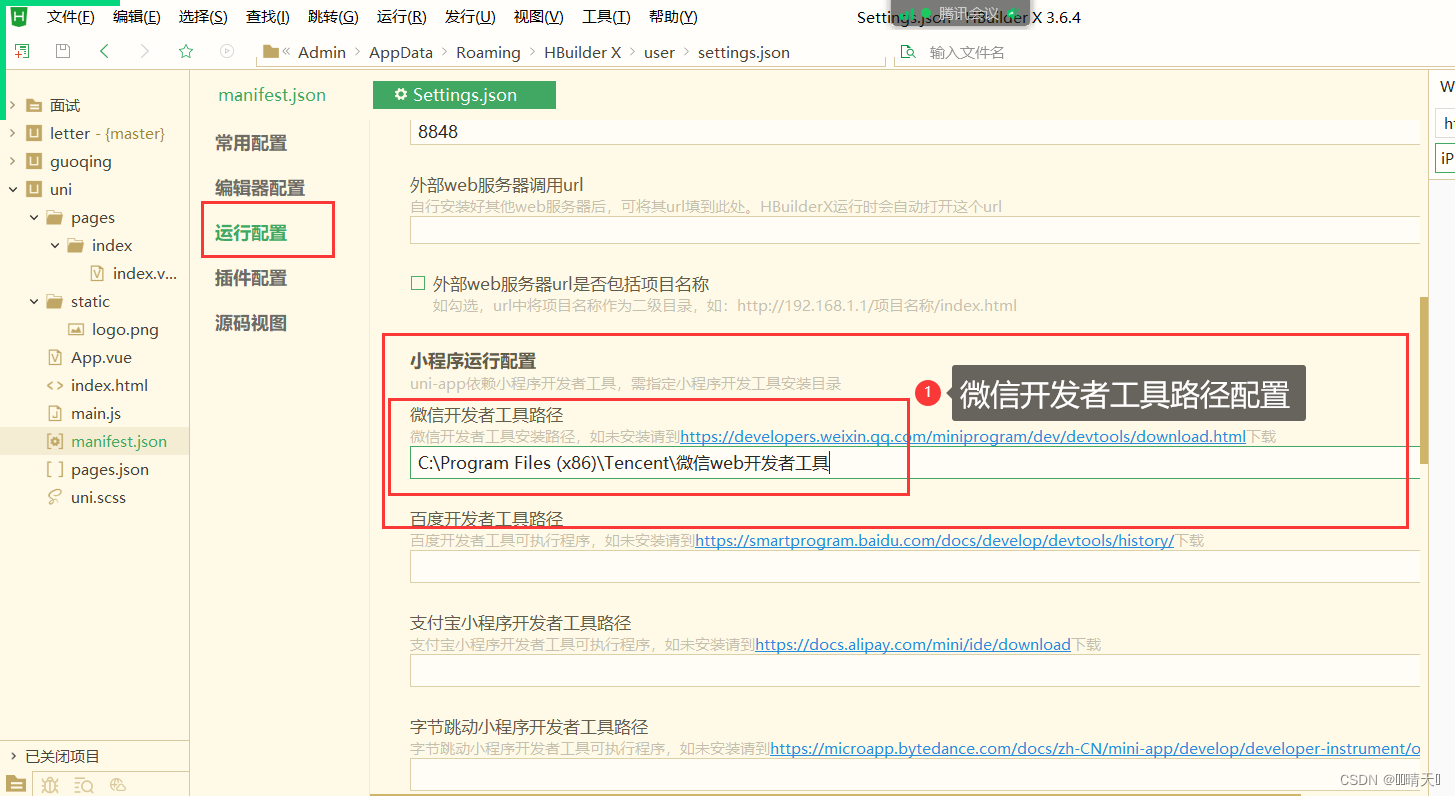
3 、配置微信小程序id 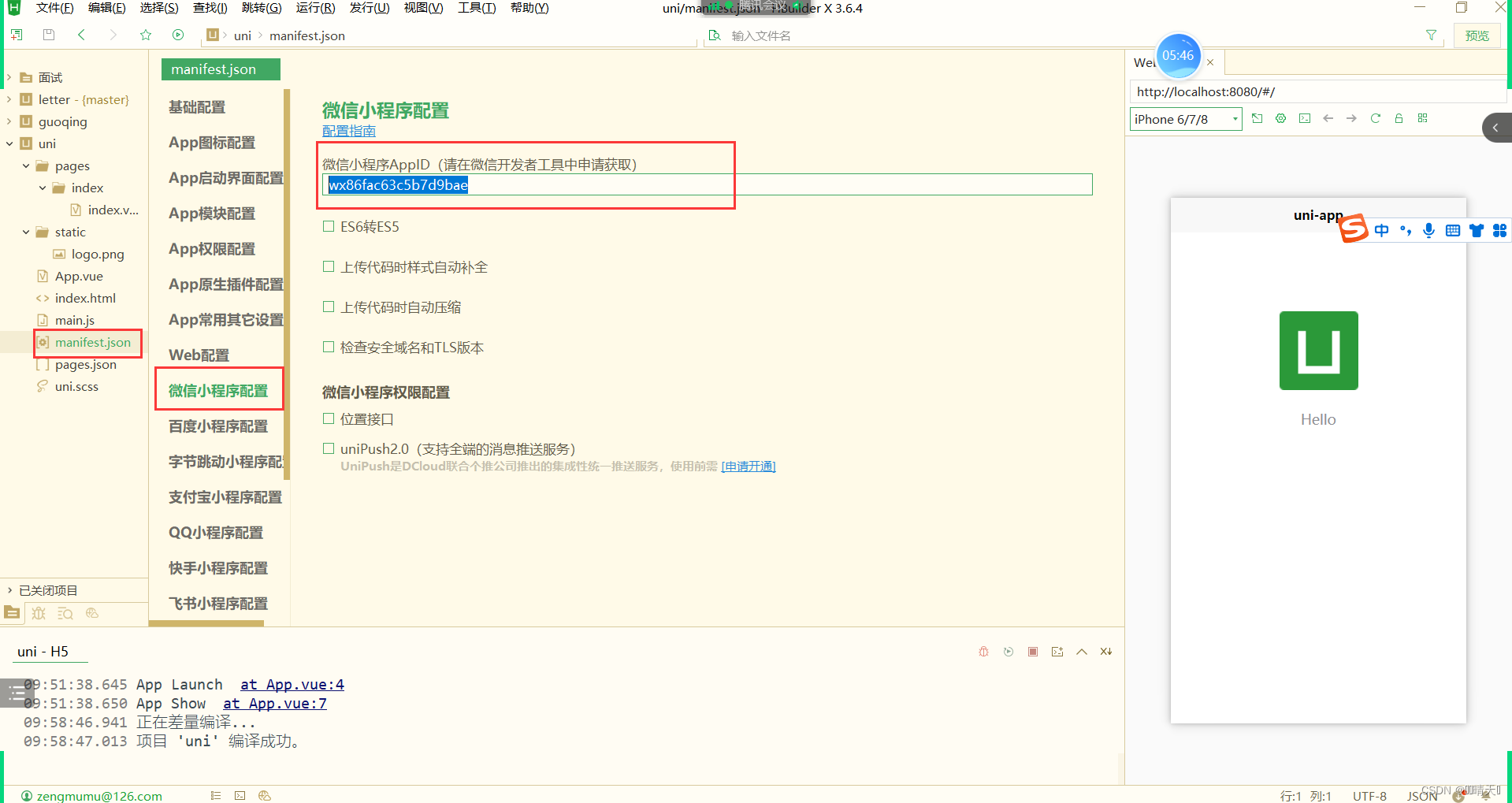
4 、运行到微信小程序 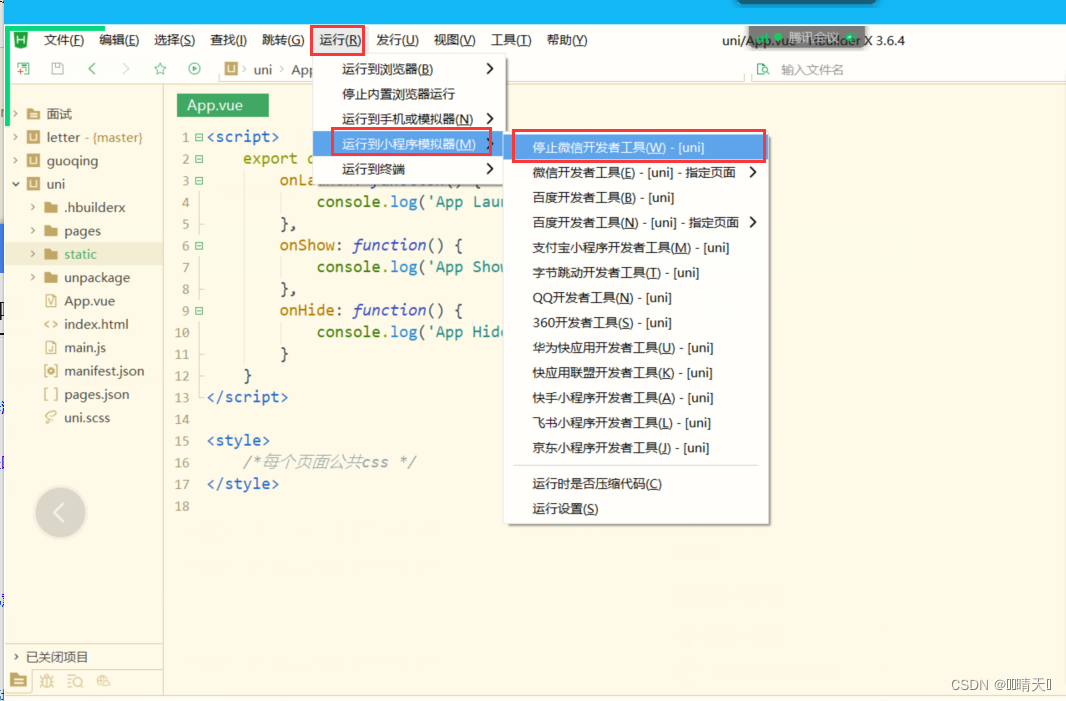
3、App
1 、打开模拟器或者手机
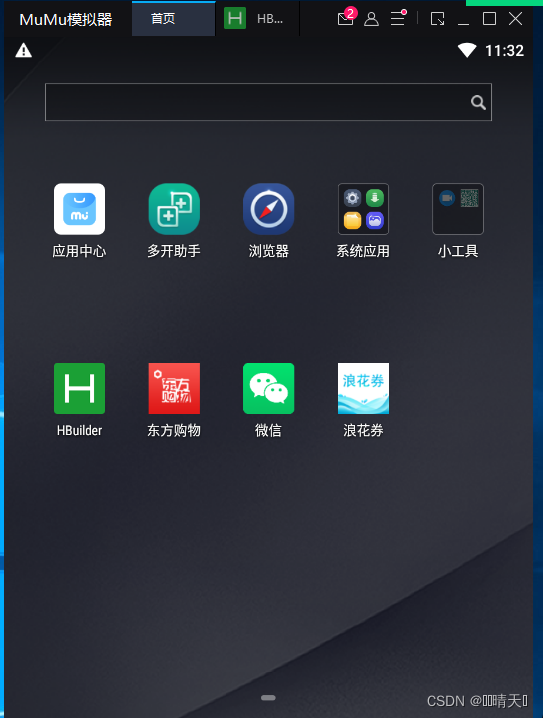
2、 配置模拟器的端口
- 夜神模拟器端口号:62001
- 海马模拟器端口号:26944
- 逍遥模拟器端口号:21503
- MuMu模拟器端口号:7555
- 天天模拟器端口号:6555
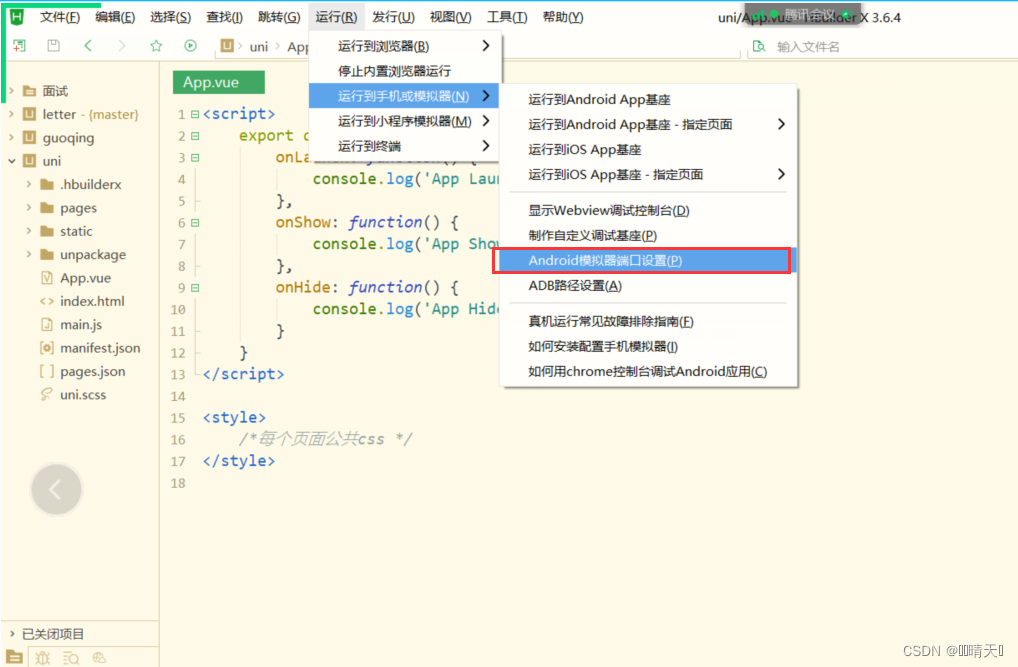
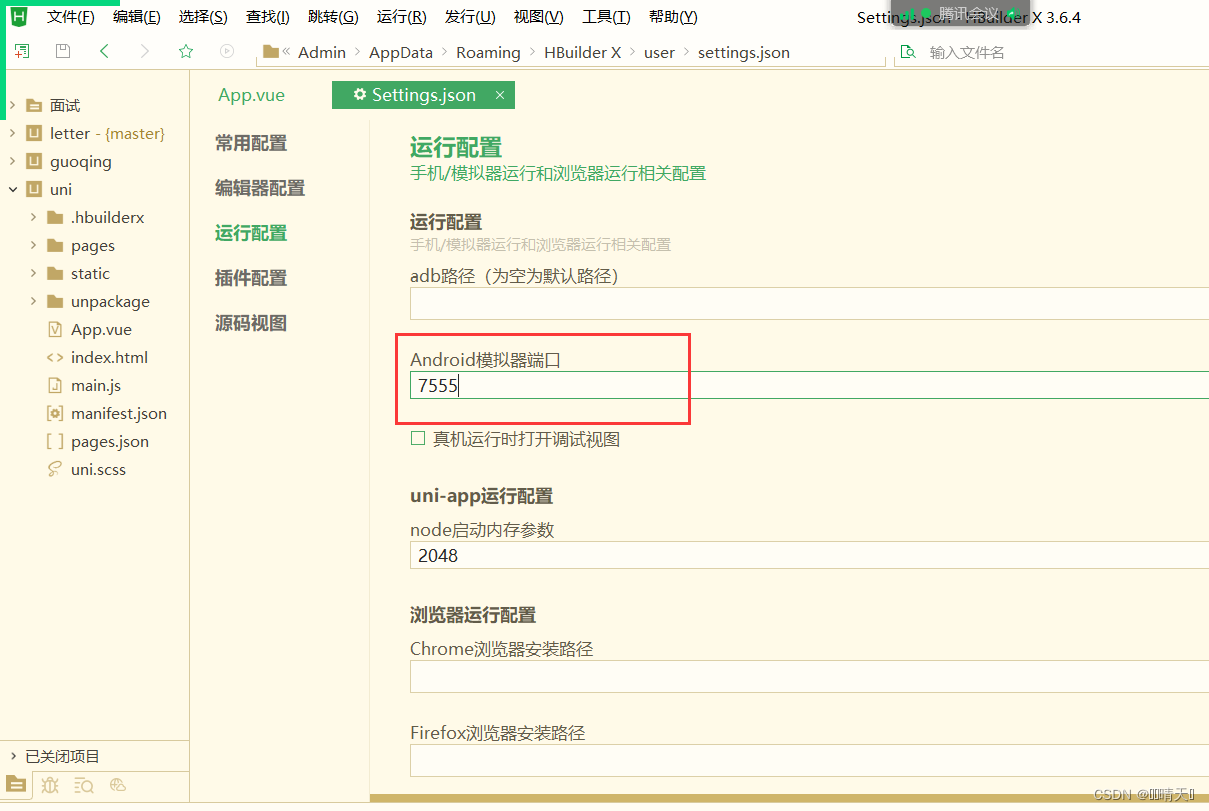
3 、运行到模拟器
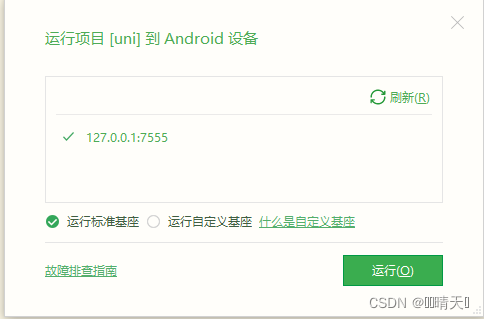
4、注意项
- hbuilder可能需要下载对应的插件
- 运行到安卓模拟器,有视图差别
- 运行可以需要一定的诗句
四、 Vue语法
1、模板语法
文本渲染
{{表达式}}
v-text=“表达式”
表达式
简单的js运算
{{2+3}}
js方法调用
{{title.length}}
{{title.split("").reverse().join("")}}
三元运算符
<view>{{title.length>15?'长度很长':'字少事大'}}</view>
v-html 富文本
条件渲染
v-if
v-else-if
v-else
v-show
通过三元运算符
列表选项
字符串,数字,列表,对象都可以遍历
<view v-for="(item,index) in list" :key="index">{{index+1}} {{item}}</view>
一定要保证兄弟元素间的key值是唯一
属性绑定
<button v-bind:disabled=“true”>
<button :disabled="true">
表单绑定
默认
:value="单向绑定"
input
v-model=“双向绑定”
@change=“$event.detail.value”
事件,事件的值$event.detail.value
事件
事件绑定: <view v-on:click="响应"
简写绑定:<view @click="事件响应"
事件行内处理
<view @click="num++"
事件响应函数
(函数在methods定义)
<view @click="say"
<view @click="say"
事件传参
不写参数
@click="say"
等同于
@click=“say()”
等同于
@click=“say($event)”
$event 是一个固定写法 代表事件对象
@click=“doit(str)”
doit(str="你好"){
uni.showModal({title:str})
}
事件对象
$event/e
function say(e){
}
target目标对象
dataSet 组件传参
<view :data-title="title" @click="say">
function say(e){
e.target.dataset.title
}
响应方法
2、uni-app页面
- 新建页面
- 页面配置 pages.json
globalStyle 全局样式
默认页面的样式会应用全局样式页面写了style 配置,那么用的配置覆盖全局的配置
pages页面 path页面路径 style 页面样式
3、vue选项
- data 数据
- methods 方法
- computed 计算
- watch监听
- directive指令
- filter过滤
4、uni-app的生命周期
1、Vue的生命周期
1、 创建
beforeCreate
created 可以使用this,没有dom
作用:1. 初始数据
2. 注册监听事件
3. 开启定时器
4. ajax请求
2、挂载
beforeMount
mounted
可以操作dom(节点)
作用:
1. 操作dom
2. ajax请求
3、更新
beforeUpdate
updated
4、卸载
beforeDestroy
作用:
1. 移除事件监听
2. 移除停止定时器
destroyed
2、 小程序的生命周期
onLoad 加载
能够获取页面的参数
开启ajax,定时器,事件监听
像vue的created
onShow 显示
播放媒体
onReady准备
获取节点信息
像vue的mounted
onHide 后台运行
停止播放媒体
onUnload 卸载
停止事件监听与定时器
3、 小程序的全局方法
- onPullDownRefresh 下拉刷新
- onReachBottom() 触底更新
- onShareAppMessage 右上角分享
- onPageScroll 页面滚动
- onShareTimeline 分享到朋友圈
4、app的全局方法
- onBackPress手机的返回键被点击
- onNavigationBarButtonTap导航栏按钮被点击
5、组件 表单
button 按钮
- type :primary主要 warn警告 default 默认
- size="mini"
- disabled 是否可用
input
- value值
- v-model对表单双向绑定
- @change="$event.detail.value"
- placeholder 提示文本
picker
mode 模式
- time时间
- date 日期
- region地区
- 日期 start="09:01" end="21:01"
value值
@change="$event.detail.value"
slider滑块
- value 值 max 最大 min 最小
- @change="$event.detail.value"
五、路由
1、路由组件
navigator导航
1、url 跳转页面的地址
2、open-type 打开类型
navigate跳转
redirect重定向(当前页面不留历史记录)
navigateBack返回
relauch 重启
switchTab 跳转底部栏
2、路由传参
传递 url:path?name=mumu&age=18
接收
onLoad(option){}
option的值{name:"mumu",age:18}
3、路由api
- uni.navigateTo({url}) 跳转
- uni.redirectTo({url}) 重定向
- uni.navigateBack() 返回
- uni.switchTab() 底部栏切换
- uni.reLaunch() 重启
4、路由配置
tabBar
{
"pages": [{
"path": "pages/component/index",
"style": {
"navigationBarTitleText": "组件"
}
}, {
"path": "pages/API/index",
"style": {
"navigationBarTitleText": "接口"
}
}, {
"path": "pages/component/view/index",
"style": {
"navigationBarTitleText": "view"
}
}],
"condition": { //模式配置,仅开发期间生效
"current": 0, //当前激活的模式(list 的索引项)
"list": [{
"name": "test", //模式名称
"path": "pages/component/view/index" //启动页面,必选
}]
},
"globalStyle": {
"navigationBarTextStyle": "black",
"navigationBarTitleText": "演示",
"navigationBarBackgroundColor": "#F8F8F8",
"backgroundColor": "#F8F8F8",
"usingComponents":{
"collapse-tree-item":"/components/collapse-tree-item"
},
"renderingMode": "seperated", // 仅微信小程序,webrtc 无法正常时尝试强制关闭同层渲染
"pageOrientation": "portrait", //横屏配置,全局屏幕旋转设置(仅 APP/微信/QQ小程序),支持 auto / portrait / landscape
"rpxCalcMaxDeviceWidth": 960,
"rpxCalcBaseDeviceWidth": 375,
"rpxCalcIncludeWidth": 750
},
"tabBar": {
"color": "#7A7E83",
"selectedColor": "#3cc51f",
"borderStyle": "black",
"backgroundColor": "#ffffff",
"height": "50px",
"fontSize": "10px",
"iconWidth": "24px",
"spacing": "3px",
"iconfontSrc":"static/iconfont.ttf", // app tabbar 字体.ttf文件路径 app 3.4.4+
"list": [{
"pagePath": "pages/component/index",
"iconPath": "static/image/icon_component.png",
"selectedIconPath": "static/image/icon_component_HL.png",
"text": "组件",
"iconfont": { // 优先级高于 iconPath,该属性依赖 tabbar 根节点的 iconfontSrc
"text": "\ue102",
"selectedText": "\ue103",
"fontSize": "17px",
"color": "#000000",
"selectedColor": "#0000ff"
}
}, {
"pagePath": "pages/API/index",
"iconPath": "static/image/icon_API.png",
"selectedIconPath": "static/image/icon_API_HL.png",
"text": "接口"
}],
"midButton": {
"width": "80px",
"height": "50px",
"text": "文字",
"iconPath": "static/image/midButton_iconPath.png",
"iconWidth": "24px",
"backgroundImage": "static/image/midButton_backgroundImage.png"
}
},
"easycom": {
"autoscan": true, //是否自动扫描组件
"custom": {//自定义扫描规则
"^uni-(.*)": "@/components/uni-$1.vue"
}
},
"topWindow": {
"path": "responsive/top-window.vue",
"style": {
"height": "44px"
}
},
"leftWindow": {
"path": "responsive/left-window.vue",
"style": {
"width": "300px"
}
},
"rightWindow": {
"path": "responsive/right-window.vue",
"style": {
"width": "300px"
},
"matchMedia": {
"minWidth": 768
}
}
}
5、获取当前页面 getApp
01 在App.vue
定义globalData:{num:100}
02 要使用的页面获取app
var app = getApp()
03获取globalData的值
onShow(){
this.num = app.globalData.num
}
04 更新globalData值
addNum(){
app.globalData.num++;
this.num = app.globalData.num
}
6、获取页面栈
getCurrentPages
var page = getCurrentPages();
获取当前的页面栈,是一个数组(1-5)
uni.navigateBack({delta:page.length})
page[page.length-1] 获取当前页面的信息
(不要去修改)
六、条件编译
目的:不同的平台展示不同特性与功能
1、模板条件编译
格式
<!-- #ifdef H5 -->
内容
<!-- #endif -->
条件
- APP App端
- H5 网页
- MP 小程序
- MP-WEIXIN 微信小程序
2、css条件编译
/* #ifdef APP */
.active{color:red}
/* #endif */
3、js条件编译
// #ifdef APP-PLUS
uni.showModal({
title:"你好App用户"
})
// #endif
4、条件配置
pages.json
“style”:{
"h5":{
"titleNView":{
"titleText":"我是H5"
}
},
"app-plus": {
"titleNView":false //隐藏导航栏
}
}
// #ifdef MP-WEIXIN || APP
{
"path":"pages/condition/we",
"style":{
"navigationBarTitleText": "小程序专有页面"
}
},
// #endif
七、vuex
1、uniapp中有自带vuex插件,直接引用即可
2、、在项目中新建文件夹store,在main.js中导入
在根目录下新建文件夹store,在此目录下新建index.js文件
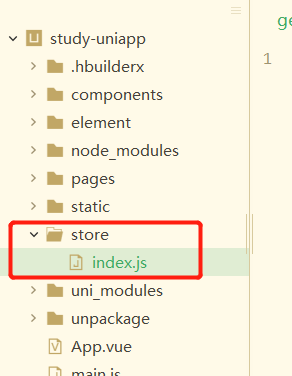
// 导入vuex
import Vuex from "vuex";
//导入vue
import Vue from "vue";
//使用vuex
Vue.use(Vuex);
export default new Vuex.Store({
//状态
state: {
gTitle: {
text: '你好vuex',
color: "#000",
fontSize: "24",
background: "#f70"
}
},
//改变状态的唯一方法
mutations: {
setSize(state, data) {
state.gTitle.fontSize = data + 'px'
}
},
//异步api操作
actions: {},
//内部计算
getters: {},
//模块
modules: {}
})
- 在main.js中导入挂载vuex
全局使用改变字体大小与背景颜色
<template>
<view>
<view class="title">vuex数据</view>
<view class="" :style="$store.state.gTitle">
{{$store.state.gTitle.text}}
</view>
<navigator url="fontSize">修改文字大小</navigator>
<navigator url="backgroundColor">修改背景</navigator>
</view>
</template>
<script>
export default {
data() {
return {
}
},
methods: {
}
}
</script>
<style>
</style>
字体大小
<template>
<view class="">
<view class="title">
修改文本大小
</view>
<view>
<slider :value="ontSize" @change="sizeChange" />
</view>
</view>
</template>
<script>
export default {
data() {
return {
fontSize: parseInt(this.$store.state.gTitle.fontSize)
}
},
methods: {
sizeChange(e) {
this.fontSize = e.detail.value;
//更新vuex中的数据
this.$store.commit("setSize", e.detail.value)
}
}
}
</script>
<style>
</style>
其余知识请参考官方文档







 https://uniapp.dcloud.net.cn/
https://uniapp.dcloud.net.cn/













 3743
3743

 被折叠的 条评论
为什么被折叠?
被折叠的 条评论
为什么被折叠?








